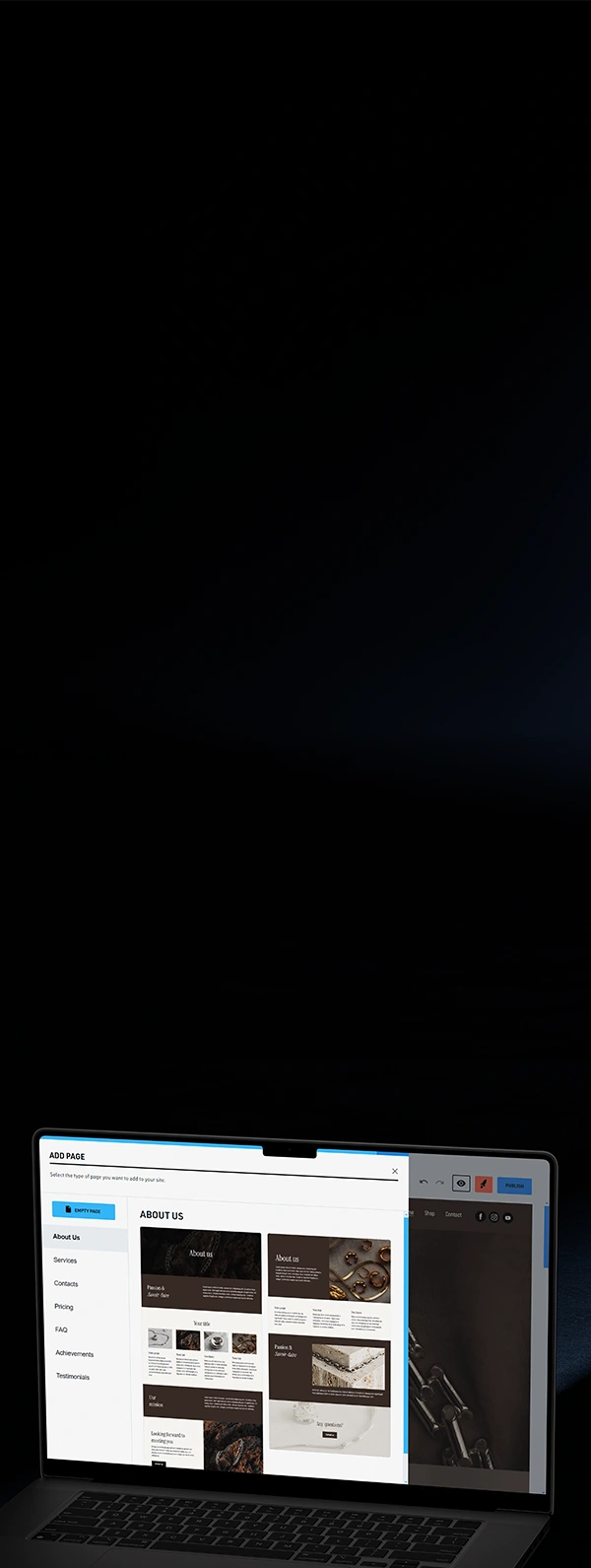
Comenzar un sitio web desde cero puede parecer intimidante, ¡que no cunda el pánico! Para ayudarle en cada paso del camino, con WebSelf Simple, nuestros diseñadores han creado plantillas de páginas y secciones súper prácticas, respetando los principios de diseño. Ya sea para su página de inicio o una sección de su página de contacto, todo lo que tiene que hacer es ensamblar las diferentes secciones para construir su sitio, blog o tienda en línea.
Comenzar mi sitio
Seguramente desea crear un sitio que se adapte a sus necesidades y refleje su personalidad o pasión. Afortunadamente, es aún más fácil gestionar el estilo de su sitio web con WebSelf Simple. Específicamente, con nuestro nuevo editor usted puede:

¿Qué tipo de plantillas puedo encontrar en el editor WebSelf Simple?
Pruebe WebSelf Simple